Bez obzira na veličinu prostora za pohranu vašeg Pixel telefona (350 USD na Amazonu), vjerojatno ćete morati osloboditi prostor za pohranu na uređaju.
Nikada nije zabavno morati odabrati aplikacije ili fotografije i videozapise da biste odlučili što će ostati i što će se dogoditi, ali Google čini značajku Smart Storage lakšom nego ikad.
Možete ostaviti Smart Storage da napravi svoju stvar, povremeno pokrenuti u pozadini, ili možete ručno pokrenuti pregled prostora za pohranu na telefonu kako biste očistili prostor na zahtjev. Evo kako možete postaviti i koristiti obje metode.
Automatsko čišćenje
", " modalTemplate ":" {{content}} ", " setContentOnInit ": false} '>
Da biste pristupili pametnoj pohrani, otvorite aplikaciju Postavke, a zatim dodirnite Pohrana > Upravljanje pohranom .
Ovdje možete omogućiti ili onemogućiti pametnu pohranu. Kada se automatski pokrene, pametna pohrana uklonit će samo fotografije i videozapise koji su prethodno pohranjeni u Google fotografije.
Ne brinite - nećete izgubiti pristup sadržaju. I dalje ga možete ponovno preuzeti ako želite ponovno pogledati ili ponovno podijeliti.
Važno je prilagoditi koliko često želite da Smart Storage ukloni fotografije i videozapise s uređaja. Dodirnite tu opciju i odaberite od 30, 60 ili 90 dana.
Idući korak dalje
", " modalTemplate ":" {{content}} ", " setContentOnInit ": false} '>
U postavkama pametne pohrane postoji mogućnost pod nazivom Slobodno mjesto sada . Pomoću ovog alata možete ručno prisiliti uređaj na brisanje fotografija i videozapisa te preuzete datoteke i aplikacije koje niste otvorili u posljednjih 90 dana.
Naravno, moj Pixel prikazuje prazan unos za sve kategorije jer ga nisam imao dovoljno dugo da skupim mnogo smeća. Međutim, ovu značajku sam pokrenuo na testu Nexus 6P koji radi pod Androidom 7.1 i pronašao gotovo 4 GB stavki koje ne koristim i koje više ne trebam.
Označite okvire pored kategorije ili svaku pojedinačnu aplikaciju i datoteku koju želite ukloniti, a zatim dodirnite gumb Slobodno uključivanje.
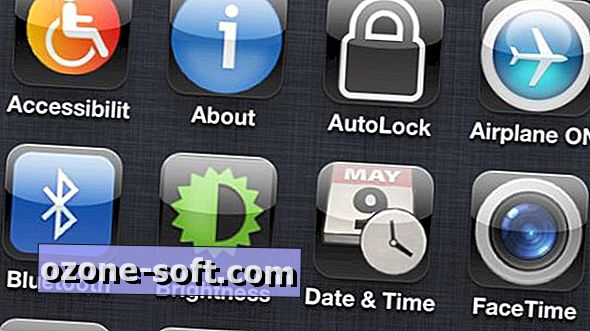












Ostavite Komentar